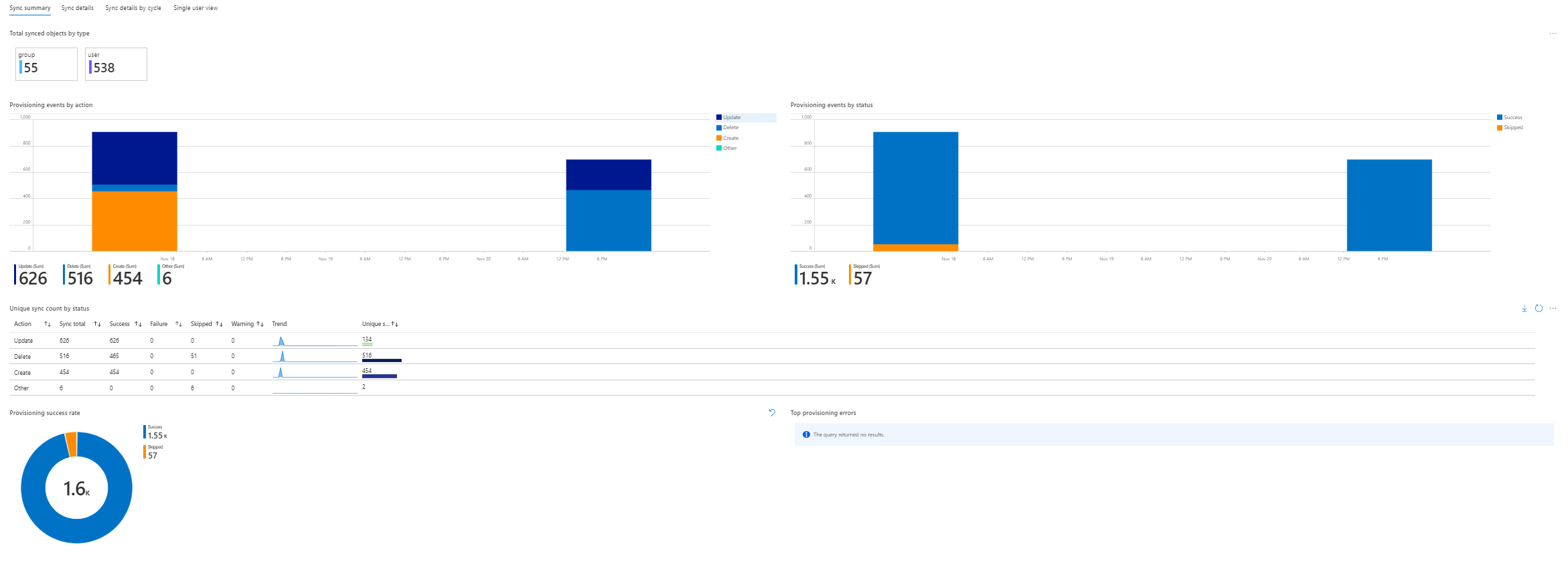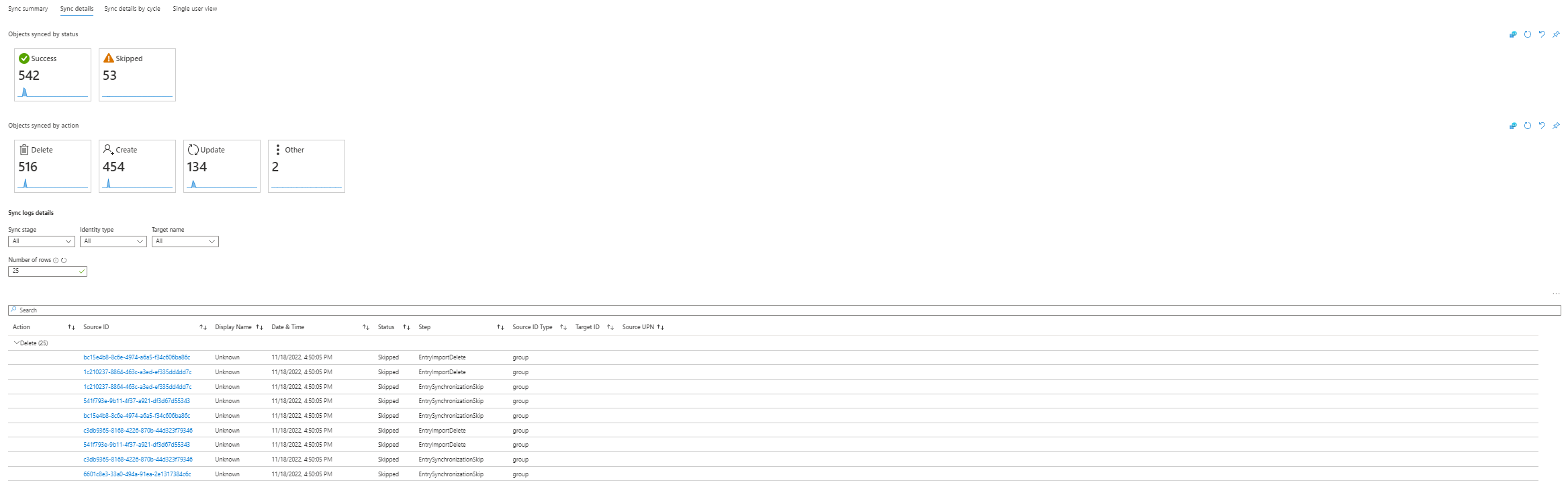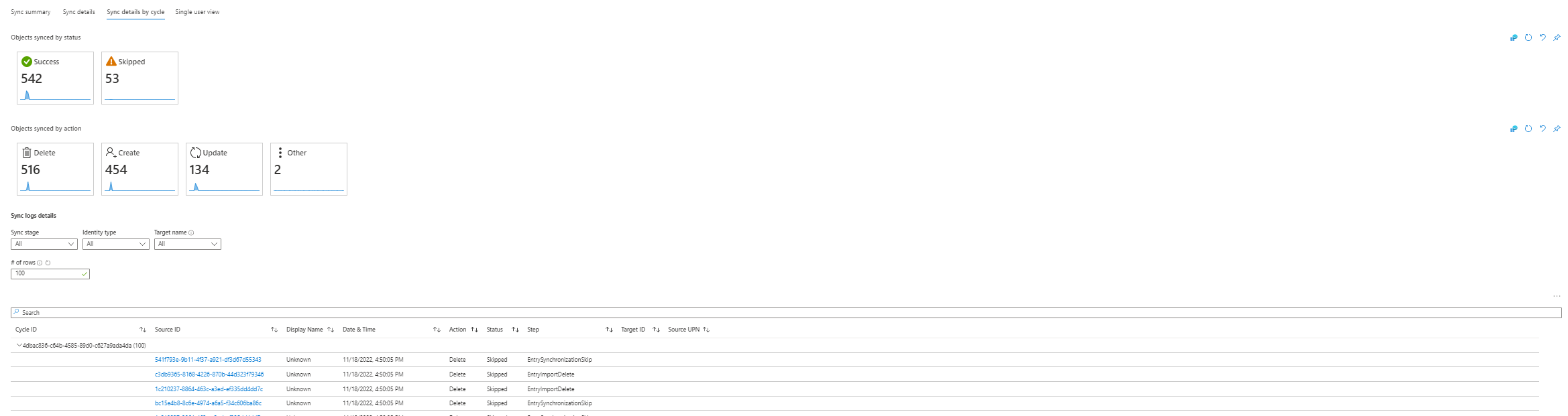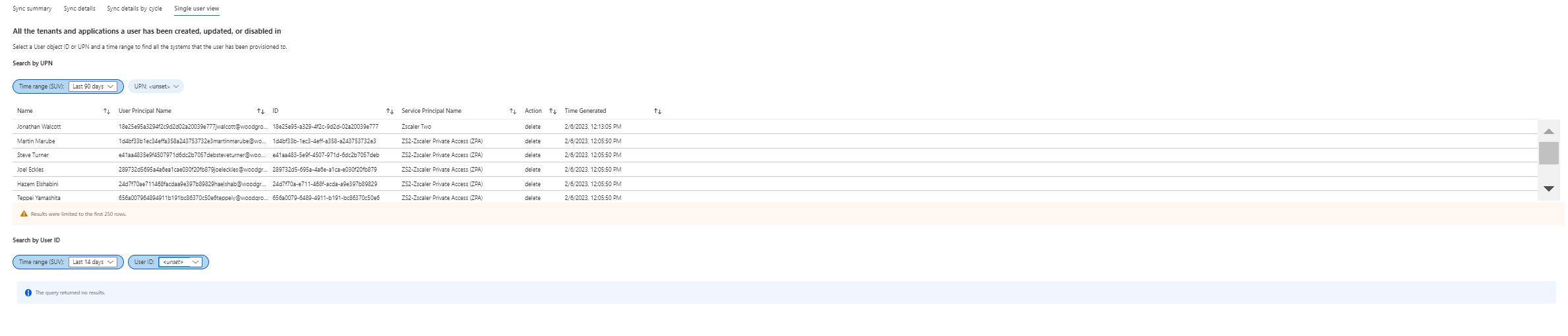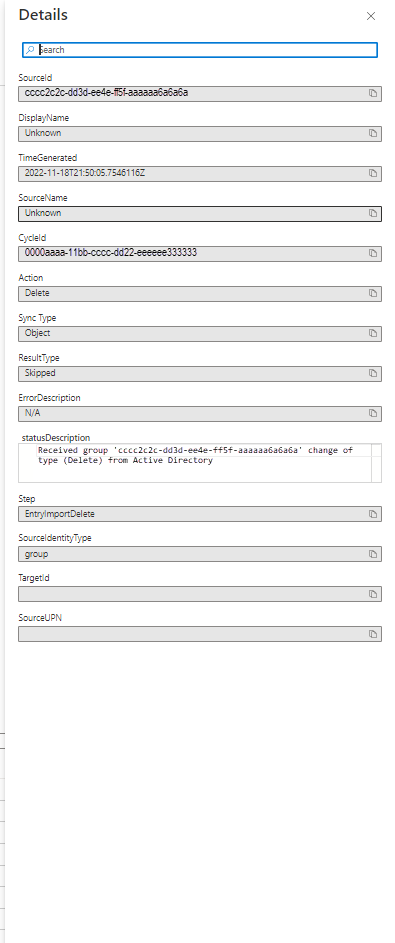프로비전 인사이트 통합 문서
프로비전 통합 문서는 데이터 분석을 위한 유연한 캔버스를 제공합니다. 이 통합 문서는 다양한 원본의 모든 프로비전 로그를 통합하여 단일 영역에서 인사이트를 가져올 수 있도록 합니다. 통합 문서를 사용하면 Azure Portal 내에서 풍부한 시각적 보고서를 만들 수 있습니다. 자세한 내용은 Microsoft Entra 통합 문서 개요를 참조하세요.
이 통합 문서는 프로비저닝을 사용하여 다양한 데이터 원본의 사용자를 다양한 데이터 리포지토리로 동기화하는 하이브리드 ID 관리자를 위한 것입니다. 이를 통해 관리자는 동기화 상태 및 세부 정보에 대한 인사이트를 얻을 수 있습니다.
이 통합 문서:
- 모든 프로비전 원본에서 대상으로 동기화된 사용자 및 그룹의 동기화 요약을 제공합니다.
- 프로비전 로그에서 캡처한 정보의 집계 및 상세 보기를 제공합니다.
- 특정 요구 사항에 맞게 데이터를 사용자 지정할 수 있습니다.
프로비전 로그를 사용하도록 설정
Azure 모니터링 및 Log Analytics에 대해 이미 익숙해야 합니다. 그렇지 않은 경우 해당 항목에 대해 알아본 다음, 다시 돌아와서 애플리케이션 프로비전 로그에 대해 자세히 알아보세요. Azure 모니터링에 대해 자세히 알아보려면 Azure Monitor 개요를 참조하세요. Azure Monitor 로그 및 Log Analytics에 대해 자세히 알아보려면 Azure Monitor의 로그 쿼리 개요 및 클라우드 동기화 문제 해결을 위한 프로비전 로그를 참조하세요.
원본 및 대상
통합 문서 상단에서 드롭다운을 사용하여 원본 및 대상 ID를 지정합니다.
이러한 필드는 ID의 원본 및 대상입니다. 표시되는 나머지 필터는 원본 및 대상 선택을 기반으로 합니다. 추가 필드를 사용하여 더 세분화되도록 검색 범위를 지정할 수 있습니다. 쿼리에 대한 참조로 아래 표를 사용합니다.
예를 들어, 클라우드 동기화 워크플로에서 데이터를 확인하려는 경우 원본은 Active Directory이고 대상은 Microsoft Entra ID입니다.
참고 항목
원본 및 대상이 필요합니다. 원본과 대상을 선택하지 않으면 데이터가 표시되지 않습니다.
| 필드 | 설명 |
|---|---|
| 원본 | 프로비전 원본 리포지토리 |
| 대상 | 프로비전 대상 리포지토리 |
| 시간 범위 | 보려는 프로비전 정보의 범위입니다. 이는 4시간에서 90일까지 가능합니다. 사용자 지정 값을 설정할 수도 있습니다. |
| 상태 | 성공 또는 건너뜀과 같은 프로비전 상태를 봅니다. |
| 작업 | 만들기 또는 삭제와 같은 프로비전 작업을 봅니다. |
| 앱 이름 | 애플리케이션 이름으로 필터링할 수 있습니다. Active Directory의 경우 도메인별로 필터링할 수 있습니다. |
| 작업 ID | 특정 작업 ID를 대상으로 지정할 수 있습니다. |
| 동기화 형식 | 개체 또는 암호와 같은 동기화 형식별로 필터링합니다. |
참고 항목
동기화 요약, 동기화 세부 정보 및 그리드별 동기화 세부 정보의 모든 차트와 그리드는 원본, 대상 및 매개 변수 선택에 따라 변경됩니다.
동기화 요약
동기화 요약 섹션은 조직의 동기화 작업에 대한 요약을 제공합니다. 다음 활동이 포함됩니다.
- 유형별 총 동기화된 개체 수
- 작업별 프로비전 이벤트
- 상태별 프로비전 이벤트
- 상태별 고유 동기화 수
- 프로비저닝 성공률
- 주요 프로비저닝 오류
동기화 세부 정보
동기화 세부 정보 탭을 사용하면 동기화 데이터를 드릴다운하고 자세한 정보를 가져올 수 있습니다. 여기에는 다음 정보가 포함됩니다.
- 상태별 개체 동기화
- 작업별로 동기화된 개체
- 동기화 로그 세부 정보
참고 항목
그리드는 위의 모든 필터에서 필터링할 수 있지만 상태로 동기화된 개체 및 작업 아래에서 타일을 클릭할 수도 있습니다.
추가 정보를 위해 동기화 로그 세부 정보를 자세히 살펴볼 수 있습니다.
참고 항목
원본 ID를 클릭하면 더 깊이 들어가 동기화된 개체에 대한 자세한 정보를 제공합니다.
주기별 세부 정보 동기화
주기별 동기화 세부 정보 탭을 사용하면 동기화 데이터를 보다 세분화할 수 있습니다. 여기에는 다음 정보가 포함됩니다.
- 상태별 개체 동기화
- 작업별로 동기화된 개체
- 동기화 로그 세부 정보
추가 정보를 위해 동기화 로그 세부 정보를 자세히 살펴볼 수 있습니다.
참고 항목
그리드는 위의 모든 필터에서 필터링할 수 있지만 상태로 동기화된 개체 및 작업 아래에서 타일을 클릭할 수도 있습니다.
단일 사용자 보기
사용자 프로비전 보기 탭을 사용하면 개별 사용자에 대한 동기화 데이터를 가져올 수 있습니다.
참고 항목
이 섹션에서는 원본 및 대상을 사용하지 않습니다.
이 섹션에서는 시간 범위를 입력하고 특정 사용자를 선택하여 사용자가 프로비전되거나 프로비전 해제된 애플리케이션을 확인합니다.
시간 범위를 선택하면 해당 시간 범위에 이벤트가 있는 사용자를 필터링합니다.
특정 사용자를 대상으로 하려면 해당 사용자에 대해 다음 매개 변수 중 하나를 추가할 수 있습니다.
- UPN
- UserID
세부 정보
동기화 세부 정보 또는 주기별 동기화 세부 정보 보기에서 원본 ID를 클릭하면 동기화된 개체에 대한 추가 정보를 볼 수 있습니다.
사용자 지정 쿼리
사용자 지정 쿼리를 만들고 Azure 대시보드에 데이터를 표시할 수 있습니다. 자세한 내용은 Log Analytics 데이터의 대시보드 만들기 및 공유를 참조하세요. 또한 Azure Monitor의 로그 쿼리 개요를 확인하세요.
사용자 지정 경고
Azure Monitor를 사용하면 프로비전과 관련된 주요 이벤트에 대한 알림을 받을 수 있도록 사용자 지정 경고를 구성할 수 있습니다. 예를 들어 오류 급증에 대한 경고를 받을 수 있습니다. 또는 비활성화 또는 삭제 급증에 대해서도 가능합니다. 경고를 받을 수 있는 또 다른 예는 프로비전 부족입니다. 이런 경우 뭔가 잘못되었음을 나타냅니다.
경고에 대한 자세한 내용은 Azure Monitor 로그 경고를 참조하세요.